Cara Mengatur Spasi Antar Kata dan Kalimat di Microsoft Word
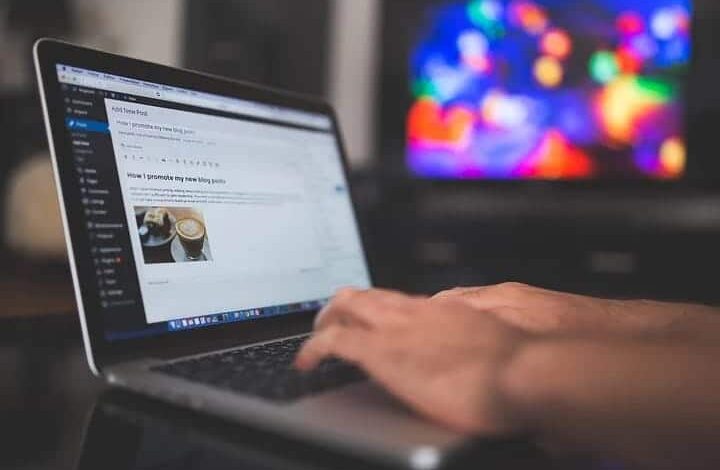
Catatannya:
- Before fungsinya untuk menambahkan spasi sebelum paragraf dimulai
- After fungsinya untuk menambah spasi setiap kali Anda menekan Enter untuk memulai sebuah paragraf baru
• Isikan nilai pada kotak Before dengan besarnya jarak paragraf dengan paragraf sebelumnya.
• Isikan nilai pada kotak After dengan besarnya jarak paragraf dengan paragraf berikutnya.
• Hilangkan tanda check pada Don’t add space between paragraphs of the same style.
Jika ada tanda check maka jarak paragraf yang dibuat pada poin 6 dan 7 tidak berarti jika style kedua paragraf tersebut sama, dan umumnya ketikan kita akan memiliki style yang sama antar paragraf sebelumnya dan berikutnya. Jika tanpa tanda check berarti nilai pada kotak before dan after akan selalu berlaku, tidak peduli apakah paragraf memiliki style yang sama atau tidak.
• Klik tombol OK.
• Tampilan paragraf telah berubah
Nah, itulah cara mengatur spasi antar kata dan kalimat di Microsoft Word. Langkah-langkah di atas bisa langsung kamu aplikasikan pada naskah tulisanmu.(ct4/rez)




